雨林木风Xp系统下怎样找回未保存的Word文档
更新时间:2017-01-18 12:00:49 来源:雨林木风官网 游览量: 164 次
word是XP系统用户经常会使用到的一款应用,很多需要编辑的文档都可以在里面进行。不过,一些用户反馈自己全部编辑好word文档后,发现没有保存,这该怎么办呢?接下来,一起随雨林木风小编看看找回未保存Word文档的具体方法。
方法一:用“文档恢复”功能恢复文档
Word带有自动恢复功能,当应用程序错误突然关闭程序,或系统出现故障突然重启系统时,再次打开Word时,Word会自动分析并处理文件错误,然后尝试恢复数据,并且会将恢复的文件保存下来,这时用户可以根据需要选择对应的Word文档进行保存。
第1步,重新启动电脑后,首先重新启动Word。
第2步,Word将自动激活“文档恢复”任务窗口,在窗口中列出了Word程序停止响应时处于打开状态的文档,如图1所示。
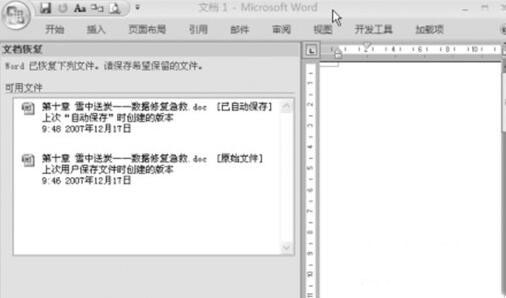
第3步,选择需要恢复的文件,从右侧的倒三角箭头下拉菜单中选择“另存为”命令,一般选择替换为原有文档即可保存退出Word时未保存的文档。
方法二:打开并修复文档
当程序或系统出现故障重启系统后,首先后动Word程序,单出Office快速启动按钮,选择“打开”菜单项,弹出“打开”对话框。选择需要打开的Word文档,单击“打开”按钮右侧的小三角,选择“打开并修复”菜单项,如图2所示,Word在打开文档前会自动修复文档。
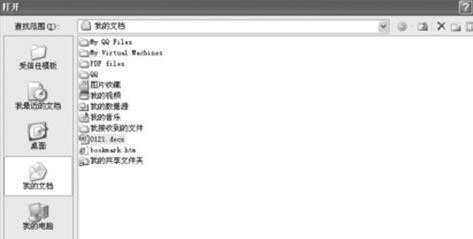
方法三:用暂存盘文件恢复文档
在编辑Word文档时,软件会将未保存的文件暂存在一个指定的文件夹中,在这里,我们可以找到未保存的新建文档。
第1步,打开“我的电脑”窗口。进入“C:Documents and Setting <用户名>ApplicationclataMicrosoftworcr中(对Windows 2000/XP系统)。
第2步,找到文件名类似“~wrd0004.tmp”的临时文件,将扩展名改为“doc”,然后双击打开,查看内容是不是需要的文档。如果是,将其保存到指定的文件夹中,或者打开其他临时文件进行查看。
按照上述方法操作,我们就能在XP系统下找回未保存的Word文档了。遇到同样情况的朋友们,不要太过慌张,都是可以找回来的。
关于雨林木风Xp系统下怎样找回未保存的Word文档的解决方法就跟大家介绍到这边了,遇到这样问题的用户们可以参照上面的方法步骤来解决吧。好了,如果大家还想了解更多的资讯,那就赶紧点击雨林木风吧。
本文来自雨林木风 www.ylmf888.com 如需转载请注明!
相关教程
- Win10系统下字体出现乱码的解决办法?...03-18
- Win10系统下连接steam失败的解决办法?...03-18
- Win10专业版系统下向特定用户共享文件的解决步骤?...03-18
- 如何打开Win7梦幻桌面动态效果?...03-18
- Win7旗舰版系统桌面文件名变蓝色了的解决办法...03-18
- 关闭雨林木风XP系统135端口的解决办法?...03-18
- Xp系统下序列号怎么更换的解决办法?...03-18
- win7电脑个性化开机声音如何自定义?...03-03
- 雨林木风win7系统注册表常用设置有哪些?...03-03
- 雨林木风win10系统CPU使用率过高怎么办?...11-26
热门系统教程
最新系统下载
-
 雨林木风 GHOST Win10 2004 64位 精简... 2021-07-01
雨林木风 GHOST Win10 2004 64位 精简... 2021-07-01
-
 雨林木风 GHOST Win10 2004 64位 周年... 2021-06-02
雨林木风 GHOST Win10 2004 64位 周年... 2021-06-02
-
 雨林木风 GHOST Win10 64位专业版... 2021-05-07
雨林木风 GHOST Win10 64位专业版... 2021-05-07
-
 雨林木风 GHOST Win10 1909 64位 官方... 2021-04-06
雨林木风 GHOST Win10 1909 64位 官方... 2021-04-06
-
 雨林木风Ghost Win10 2004(专业版)... 2021-02-28
雨林木风Ghost Win10 2004(专业版)... 2021-02-28
-
 雨林木风 GHOST Win10 2004 64位 精简... 2020-12-21
雨林木风 GHOST Win10 2004 64位 精简... 2020-12-21
-
 雨林木风 GHOST Win10 64位 快速装机... 2020-11-27
雨林木风 GHOST Win10 64位 快速装机... 2020-11-27
-
 雨林木风 GHOST Win10 64位 官方纯净... 2020-10-28
雨林木风 GHOST Win10 64位 官方纯净... 2020-10-28

